
Edmund Richardson
0
1396
115
Když se váš internet začne cítit pomalu bez zjevného důvodu, nejlepší způsob, jak zjistit, zda máte problém, je otestovat rychlost Wi-Fi. Je to snadné a existuje spousta služeb testování rychlosti Wi-Fi online, které běží v libovolném webovém prohlížeči. Ukážou vám, jak rychlé je vaše připojení k internetu.
Zde je popis, jak fungují testy rychlosti a jak zajistit nejlepší rychlost Wi-Fi.
Jak funguje test rychlosti Wi-Fi
Test rychlosti Wi-Fi je jednoduchý. Vyberte si službu (viz naše doporučení č. 1 níže) Jít nebo Spusťte test tlačítko, pak počkejte na dokončení. Nebudete čekat dlouho - celá věc trvá 10 až 20 sekund, topy.
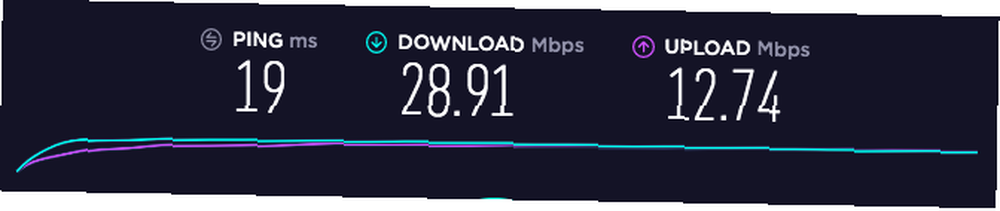
Při kontrole rychlosti Wi-Fi test měří tři prvky:
- Rychlost pingu nebo latence
- Rychlost stahování
- Rychlost nahrávání
Zde jsou to, co znamenají.
Rychlost pingu nebo latence
Sazba ping měří latenci v síti. Co je ale latence? Je to čas potřebný k tomu, aby datový paket cestoval od odesílatele k příjemci a zpět.
Vysoká latence způsobuje zpoždění, kterému se určitě chcete v multiplayerových hrách vyhnout. Rychlost pingu vyšší než 150 milisekund může způsobit zpoždění při hraní her, zatímco méně než 20 ms je považováno za velmi nízkou latenci.
Rychlost stahování
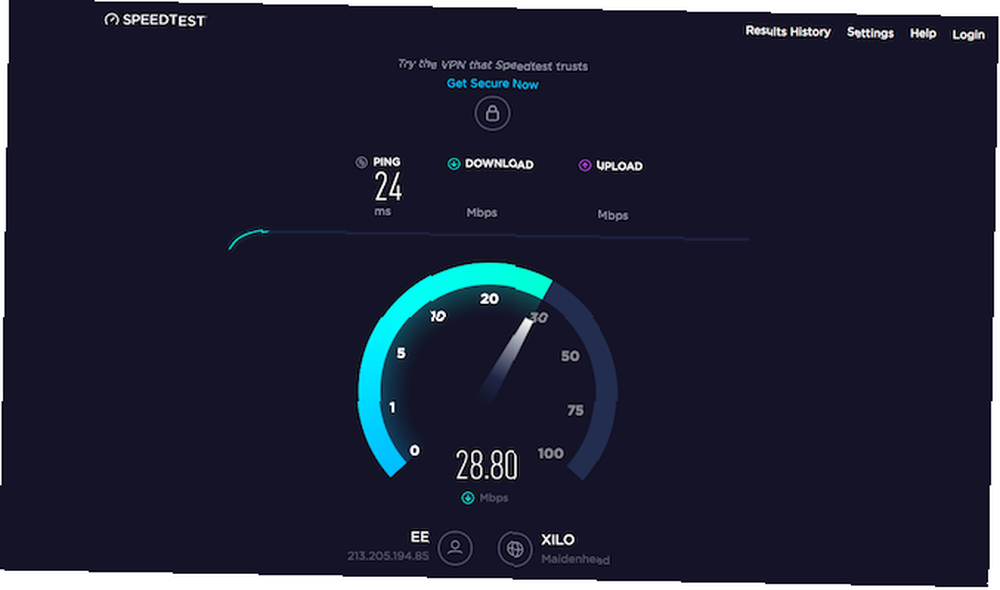
Rychlost stahování je nejdůležitější číslo. Znamená to, jak rychle se stahují data do vašeho počítače, měřeno v megabitech za sekundu (Mb / s).
Test funguje tak, že se stáhne více kusů dat, upraví se jejich velikost a počet připojení v průběhu. Tím maximalizujete rychlost vašeho připojení a zajistíte, že bude fungovat co nejrychleji.
Chcete-li posoudit výsledky, musíte vědět, jakou rychlost služby jste přihlášeni, a poté je porovnat. Pro informaci Netflix vyžaduje 25Mbps pro 4K streamování nebo 5Mbps pro 1080p HD.
Rychlost nahrávání
Test Wi-Fi také měří rychlost nahrávání. To ukazuje, jak rychle můžete nahrávat data, například při zálohování souborů do cloudové služby. Porovnejte výsledek testu rychlosti s citací vašeho poskytovatele a zjistěte, jak se vám daří.
Test nahrávání funguje stejně jako test stahování, jen v opačném směru. Váš prohlížeč nahraje kousky dat s úpravami, aby bylo zajištěno, že bude využívat celý rozsah vašeho připojení.
Mezi nimi tři testy poskytnou úplný obrázek o tom, jak funguje vaše bezdrátové nastavení, a proč klesá vaše rychlost Wi-Fi Pokles vaší Wi-Fi rychlosti? Zde je proč a 7 tipů, jak to opravit, klesá vaše rychlost Wi-Fi? Zde je Proč a 7 tipů, jak to opravit Chcete zrychlit Wi-Fi? Postupujte podle těchto metod a opravte pomalé rychlosti internetu, které vám kazí čas online. .
Pomocí výsledků můžete zjistit, zda je vaše rychlost internetu tak rychlá, jak vám slíbil váš poskytovatel, zda je dostatečně rychlá na to, jak ji chcete používat, a zda máte router správně nastavený. Ale když spustíte kontrolu rychlosti Wi-Fi, nezapomeňte se těmto běžným chybám vyhnout.
1. Nepoužívejte nesprávný testovací nástroj rychlosti
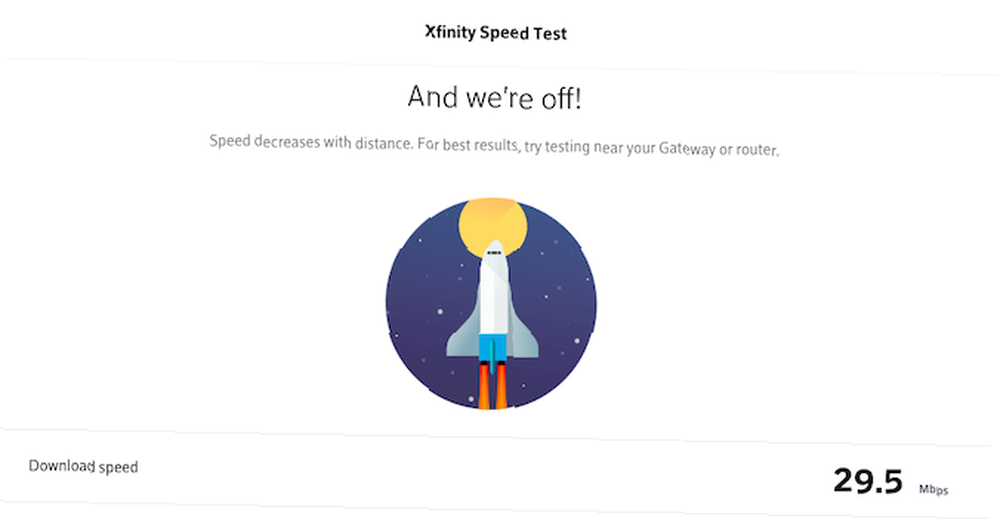
Když přemýšlíte o tom, jak otestovat rychlost Wi-Fi, je třeba položit první otázku, která z nich je nejlepší rychlostí, která se má použít? Někteří poskytovatelé internetových služeb, včetně Comcast, nabízejí svůj vlastní nástroj. Pokud ano, je dobré začít.
Pokud chcete zkontrolovat, zda je vaše Wi-Fi dostatečně rychlé pro televizní vysílání, zkuste Fast.com Netflixu. Je to bez ozdob, ale připojuje se k serverům Netflix, takže je přesný.
U ostatních možností vyberte službu HTML5 oproti starší Flash. Zatímco každý moderní webový prohlížeč nativně podporuje HTML5, Flash představuje další režii systému, která by mohla ovlivnit vaše rychlosti.

Případně se zřekněte online testu rychlosti a místo toho použijte vyhrazenou aplikaci. Desktopová aplikace od Speedtest.net je k dispozici pro Windows i Mac a díky tomu je služba mnohem přístupnější.
2. Netestujte rychlost Wi-Fi pouze jednou

Chcete-li získat přesný obrázek o rychlosti Wi-Fi, musíte provést test rychlosti více než jednou.
Rychlosti mohou být docela nestálé. Mohli byste udělat test dvakrát za stejných podmínek a získat různé výsledky. Tím, že to provedete nejméně třikrát, možná během několika dnů, můžete vytvořit průměr výsledků. Tím získáte přesnější odraz vaší skutečné rychlosti internetu.
3. Netestujte Wi-Fi ve špatné denní době
Jedním z největších faktorů ovlivňujících rychlost internetu je počet vašich spolu uživatelů, kteří jsou přihlášeni současně. Během “špička hodin”, jako v neděli večer, když všichni sledují Netflix, pravděpodobně zažijete nižší rychlosti než jindy. Vaše výsledky rychlého testu to budou odrážet.
Pokud se pokoušíte posoudit pokles výkonu během rušných období, pak proveďte test v době špičky i mimo špičku a porovnejte výsledky. Pokud chcete pouze otestovat svou celkovou rychlost, držte se testování mimo špičku.
4. Neprovádějte test na špatném místě
Provedení testu na nesprávném místě ovlivní výsledky testu rychlosti Wi-Fi. Jak si ale vybrat správné místo? Záleží na tom, co doufáte, že to zjistíte.
- Když chcete měřit rychlost Wi-Fi: Spusťte test s úzkým přímým pohledem na router. Jinými slovy, blokujte signál ve stejné místnosti bez fyzických překážek.
- Pokud se snažíte najít nejlepší pozici pro router ve vaší domácnosti: V každé místnosti proveďte test rychlosti a porovnejte výsledky. To odhalí všechny místnosti, ke kterým se signál snaží dostat.
- Pokud se pokoušíte zjistit mrtvá místa Wi-Fi nebo oblasti se slabým pokrytím: Proveďte test na tomto místě a porovnejte výsledek s výsledky provedenými v perfektních podmínkách. Pokud to potvrdí problém, můžete podniknout kroky k rozšíření pokrytí Wi-Fi.
5. Nenechávejte stahování dalších zařízení
Test rychlosti Wi-Fi může měřit pouze rychlost dosaženou zařízením, na kterém testujete. Z tohoto důvodu byste se měli pokusit maximalizovat šířku pásma dostupnou pro toto zařízení.
Většina z nás má k našim bezdrátovým sítím připojeno bezpočet zařízení a šířka pásma z našeho internetového připojení je rozdělena mezi každou z nich. To způsobí, že síť zpomalí 9 věcí, které by mohly zpomalit vaši domácí síť Wi-Fi 9 věcí, které by mohly být zpomalit vaši domácí síť Wi-Fi Už vás nebaví pomalý nebo špinavý internet? Zkontrolujte tyto věci, které by mohly zpomalovat vaši domácí síť Wi-Fi. , nebo alespoň vypadají pomaleji na každém zařízení.
Chcete-li dosáhnout nejlepších výsledků, vypněte nebo odpojte co nejvíce zařízení, jak je to možné, nebo se ujistěte, že žádné z nich nepřijímá ani neodesílá velké soubory. Možná se budete chtít naučit přesně určit, co využívá šířku pásma ve vaší domácí síti.
6. Nezapomeňte restartovat počítač
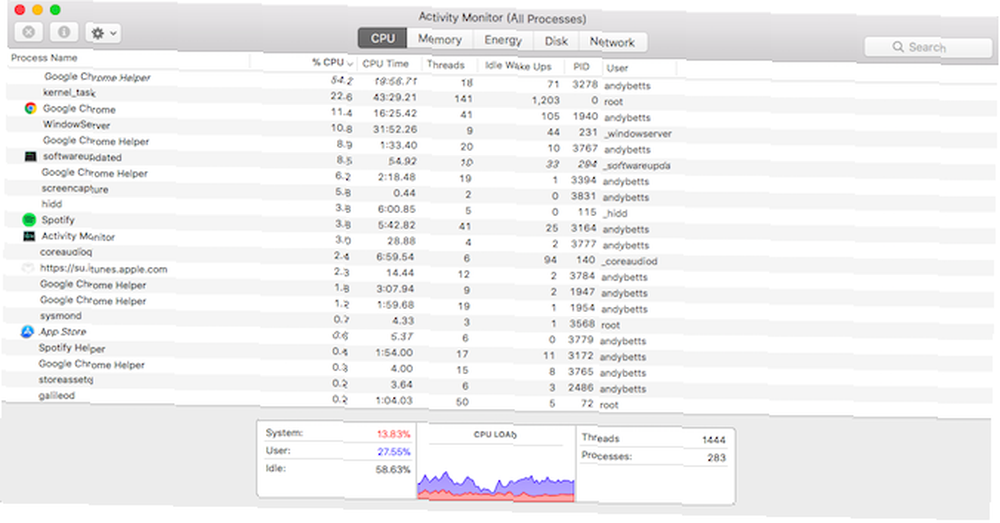
Rychlost Wi-Fi můžete otestovat téměř na jakémkoli zařízení s prohlížečem - od notebooku až po Amazon Fire Stick - ale ať už si vyberete cokoli, měli byste ji vždy nejprve restartovat.
Zařízení, která nebyla dlouho restartována, budou mít na pozadí spuštěné zbytkové procesy, které je mohou zpomalit. To může mít vliv zejména na vaši pingovou rychlost.
Před provedením testu restartujte počítač a nespouštějte žádné jiné aplikace. Sledujte, jaké aplikace jste nastavili ke spuštění při spuštění (například cloudová aplikace bude synchronizovat data online). Antivirový software můžete dokonce dočasně deaktivovat, dokud nebude hotový.
7. Netestujte při používání VPN
Nakonec se ujistěte, že nepoužíváte VPN, proxy, aplikaci pro ukládání dat ani nic jiného, co leží mezi počítačem a internetem. Mohou a často zpomalí vaše připojení, takže jejich použití při testování neposkytne přesné výsledky.
Výjimkou je, pokud hledáte nejlepší VPN Nejlepší VPN služby Nejlepší VPN služby Sestavili jsme seznam toho, co považujeme za nejlepší poskytovatele služeb virtuální privátní sítě (VPN), seskupené podle prémií, zdarma a přívětivý. a zkouší několik, aby zjistili, jak rychle jsou. V tom případě jděte přímo dopředu.
Co dělat s výsledky testu rychlosti Wi-Fi
Test rychlosti Wi-Fi je užitečný z mnoha důvodů. Výsledky pomohou v následujících a dalších případech:
- Ujistěte se, že dostáváte rychlost, za kterou platíte
- Nakupování kolem pro nového poskytovatele
- Nastavení nového směrovače a kontrola pokrytí v celé domácnosti
- Testování, zda jsou vaše rychlosti dostatečně rychlé pro vaše potřeby
- Zkontrolujte, zda vaše konzole Apple TV, Fire Stick nebo herní konzole dosahuje vysoké rychlosti
- Nalezení špiček a hodin mimo špičku
Až budete hotovi, možná zjistíte, že váš internet není tak rychlý, jak by měl být. A pokud vaše výsledky nejsou na škrábanci, je čas zjistit, co způsobuje vaše pomalé Wi-Fi 4 důvody, proč je vaše Wi-Fi tak pomalé (a jak to opravit) 4 důvody, proč je vaše Wi-Fi tak pomalé (A jak to opravit) Někdy se ptáte: „Proč je moje Wi-Fi tak pomalé?“ Tento článek vysvětluje rychlé a snadné způsoby, jak urychlit připojení k internetu Wi-Fi. a jak to napravit.











